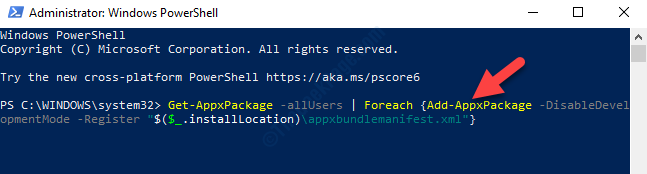פתיחת האפליקציה ב- Microsoft Store היא די קלה, עם זאת, במהלך ימי העבודה העמוסים, היית רוצה שתהיה גישה ישירה לאפליקציה לפתיחה ב- Microsoft Store. פוסט זה יסביר כיצד ליצור קיצור דרך לאפליקציה שנפתחת ישירות בחנות Microsoft ב- Windows 11.
מערכת ההפעלה Windows מגיעה עם הרבה אפליקציות מובנות כמו תמונות, סרטים וטלוויזיה, דואר ולוח שנה, מפות וכו '. עם זאת, ייתכן שתרצה להוסיף למערכת Windows שלך אפליקציות שימושיות יותר שיכולות להיות שימושיות לעבודה שלך, למשחקים או פשוט כדי לשפר את התכונות. אתה יכול לעשות זאת על ידי הורדת אפס מחנות Microsoft. חלק מאפליקציות החנות הפופולריות הן VLC Media Player, Netflix, Kindle, Evernote, Dropbox, Microsoft Office Suite כמו Word, Excel וכו '. ייתכן שתרצה להתקין משחקים ועוד.
הדבר הטוב הוא שחנות Microsoft מאפשרת לך גם להעתיק את הקישור של האפליקציה הספציפית שברצונך להתקין ולפתוח אותה בדפדפן שלך לנוחות. עם זאת, אם אתה רוצה דרך ישירה יותר לגשת לאפליקציית החנות, כלומר כאשר אתה לוחץ עליה, היא תיפתח באפליקציית חנות Microsoft, יהיה עליך ליצור קיצור דרך. מדריך זה ינחה כיצד ליצור קיצור דרך לפתיחת היישום ישירות ב- Microsoft Store במחשב Windows 10 או Windows 11 שלך. בואו נראה כיצד:
פתרון: שימוש במזהה המוצר
שלב 1: פתח את הדפדפן שלך ובקר ב- חנות מיקרוסופט באינטרנט קישור להלן:
https://www.microsoft.com/en-in/store/apps/windows
שלב 2: בדף האינטרנט, עבור לשדה החיפוש והקלד את שם האפליקציה.
לאחר מכן, בחר את האפליקציה מרשימת התוצאות.
לדוגמה, רציתי ליצור קיצור דרך עבור סקייפ אפליקציה מכאן שהקלדה את Skype בשדה החיפוש ובחרה באפליקציית Skype מרשימת התוצאות.
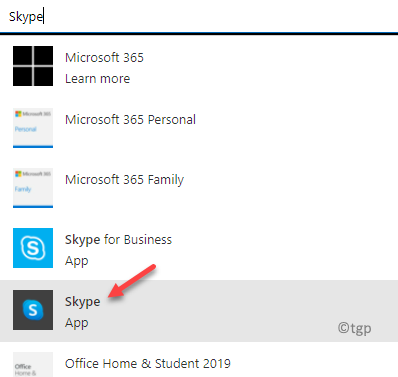
שלב 3: עכשיו, עבור אל כתובת URL ורשום את מזהה מוצר של האפליקציה.
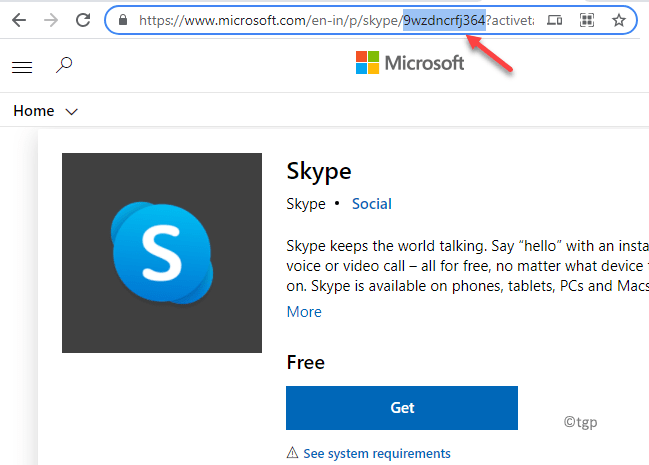
שלב 4: כעת, עבור לשולחן העבודה שלך, לחץ באמצעות לחצן העכבר הימני על שטח ריק, בחר חָדָשׁ ולאחר מכן בחר קיצור.
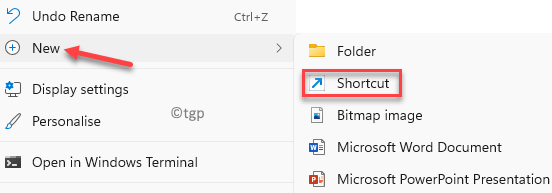
שלב 5: בתוך ה צור קיצור דרך חלון, עבור אל הקלד את מיקום הפריט והקלד את נתיב הקיצור למטה בשדה:
ms-windows-store: // pdp/? ProductId = <36w>
הקפד להחליף את תחביר Productid (חלק מודגש) במזהה המוצר בפועל של האפליקציה בה העתקת שלב 3.
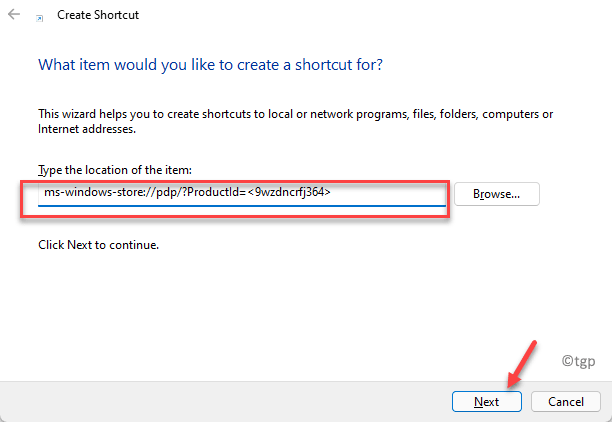
שלב 6: בחלון הבא, ב הקלד שם לקיצור הדרך הזה שדה, הזן שם מבוקש על פי בחירתך, למשל, קראתי לו, אפליקציית Skype לחנות.
נְקִישָׁה סיים להשלים.
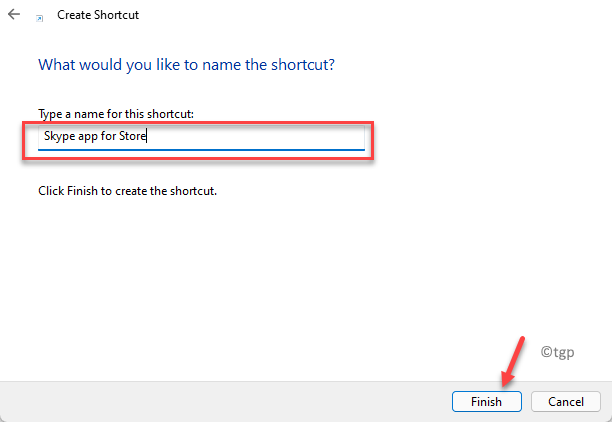
שלב 7: עכשיו, עבור לשולחן העבודה, קיצור הדרך שלך עבור מיקרוסופט האפליקציה נוצרת.
כאשר אתה לוחץ פעמיים על קיצור הדרך, הוא פותח את האפליקציה ישירות ב- חנות מיקרוסופט במחשב Windows 11 שלך.
תוכל גם לשתף את קיצור הדרך הזה עם אחרים כדי לפתוח את האפליקציה ישירות ב- חנות מיקרוסופט דף רישום לאפליקציה הספציפית.